
Nvidia Ubuntu'yu
Kurulumu tescilli sürücüler video Nvidia Ubuntu'da yeni olan veya herhangi bir aktivite için sadece bir grafik kartı alan kullanıcılar için biraz karmaşık olabilirler.
Kullandığımız kart modeline bağlı olarak, Linux için sürücüleri bulmamız çoğunlukla mümkündür. Pazara hakim olan iki büyük pazar olmasına rağmen bu sefer size göstereceğim Nvidia sürücüleri sistemimize nasıl kurulur.
Bazen resmi yükleyici genellikle sorunun çözümü olmadığından sürücüleri sisteme kurmanın farklı yolları vardır.
Ubuntu 17.04'te Nvidia sürücüleri nasıl kurulur
Size göstereceğim ilk yöntem resmi olanıdır, çünkü mecburuz doğrudan Nvidia tarafından sunulan sürücüleri indirin sistemimize yüklemek için resmi sayfasından. Biz yapabiliriz aşağıdaki url.
Hangi modele sahip olduğunu bilmeyenler, aşağıdaki komutla öğrenebilirler:
lspci | grep VGA
Bize cevap verecek olan kartımızın model bilgisi ve bu bilgiler ile sürücüyü indirmeye devam ediyoruz.
İndirme işlemi bittiğinde, şunları yapabiliriz: sisteme yüklemeye devam et. Bunun için yapmalıyız dosyayı açın ve bir terminal açın açtığımız dosyanın bulunduğu klasörde kendimizi konumlandırmak ve aşağıdaki komutla kuruyoruz:
sh NVIDIA-Linux-x86_64-340.102.run
Sürücü sürümü, kartınızın modeline göre değişebilir. Ayarların kaydedilmesi için yalnızca kurulumun bitmesini beklemeniz ve bilgisayarınızı yeniden başlatmanız gerekecektir.
Ubuntu 17.04'te PPA'dan Nvidia sürücüleri nasıl kurulur
İkinci yöntem, biz konuyla ilgili herhangi bir işlem yapmadan sürücüleri ve bağımlılıkları doğrudan halledecek olan depodan sürücüleri kurmaktır.
Depodan yüklemek için, önceki adımdaki komutu kullanarak sadece sahip olduğumuz grafik kartı modelini bilmemiz gerekiyor.
Şimdi sadece devam ediyoruz depoyu sisteme ekleyin ve kurunbunu bir terminal açarak ve aşağıdaki komutlarla yapıyoruz:
sudo add-apt-repository ppa:graphics-drivers/ppa sudo apt update
Ve uygulama menümüze gidip "Yazılım ve Güncellemeler anlayışının sonucu olarak, buzdolabında iki üç günden fazla durmayan küçük şişeler elinizin altında bulunur.
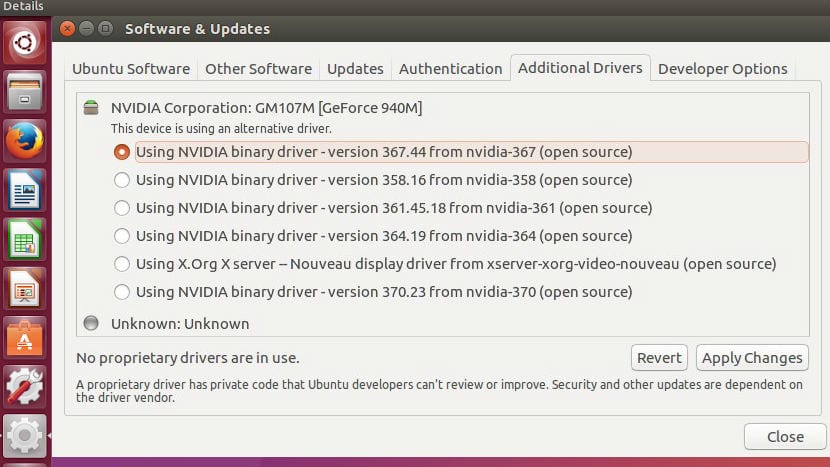
Nvida sürücüsü
Bunun içinde, seçenekler menüsünde kendimizi "Ek sürücüler"Ve Nvidia sürücülerinin sürümünü seçiyoruz bize karşılık gelen. Bilgisayarı yeniden başlatmak için yalnızca işlemin bitmesini beklememiz gerekecek.
Güncellemelerde, özellikle 375 tescilli ve test edilmişler.
Güncellediğinizde her zaman yeniden başlatmanın gerekli olduğunun gösterilmesi.
Günaydın, adım Carlos, harici monitörümü HDMI üzerinden bağlamanın imkansızlığı ile ilgili sorunuma bir çözüm bulmak için Google üzerinden bu sayfaya geldim, Ubuntu'daki bilgim çok sınırlı ve çok memnun olurum sorunu çözmeye yardımcı oluyor, zaten mevcut tüm Sürücü sürümlerini denedim ama herhangi biriyle çalışmasını sağlayamıyorum veya PC donmuş veya her iki ekran da siyah, grafik kartım NVIDIA GK208M (GeForce GT 740M) ve şu anda Sürücü 378.13 nvidia 378 sürümüne sahibim ve PPc'm bir Sony Vaio SVF1421Z2E, şimdiden teşekkürler ve selamlar
Sorunun ne olduğunu iyi anlamıyorum, ekranı algılamıyor, algılıyor ve görüntü vermiyor mu?
Teşekkürler her şey mükemmel. Sadece indirmeyle yükleyemedim çünkü bir süper kullanıcı terminali açmamı istedi. Açtım ama o satırı tanımadı. İkinci şekilde kurmadım ve güncellemeler bölümünü açtım ve işe yaradı. Selamlar